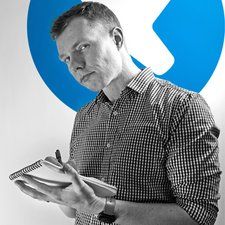CPUの交換
プロセッサを交換するために必要な正確な手順は、プロセッサのタイプ、CPUクーラー、マザーボード、使用しているケースなど、多くの要因によって異なります。次のセクションでは、Socket478プロセッサを交換する手順を説明します。 Socket 462(A)、Socket 754、Socket 939モデルなど、他のほとんどのプロセッサでも同様の手順が必要です。 Socket 775プロセッサは大幅に異なるため、Socket775プロセッサのインストールについて個別に説明します。
清潔さは良さの次にあります 技術レビュー担当者の1人は、プロセスのバランスをとるためにコンピューターをキッチンテーブルに移動する前に、ガレージの作業台など、汚れの影響を受けにくい場所でシステムを事前にクリーニングすることを提案しています。この予防策は、国内の至福を高め、次のアップグレードの時期になると予算が増える可能性を高めます。
厄介な亀裂 マザーボードを取り付けた状態でプロセッサを取り付ける場合は、新しいCPUクーラーを取り付けるときに加える圧力に十分注意してください。 CPUクーラーを取り付けるときに圧力をかけすぎると、マザーボードにひびが入る可能性があります。
3dsサークルパッドの交換方法
古いプロセッサを削除する
プロセッサーを交換する最初のステップは、古いプロセッサーを取り外すことです。これを行うには、次の手順を実行します。
- 電源コード、モニター、キーボード、マウス、およびその他の外部周辺機器を取り外し、システムを明るい作業エリアに移動します。繰り返しますが、キッチンテーブルは伝統的です。ケースからカバーを取り外し、システムの内側と外側を完全に清掃します。不潔なシステムで作業することほど楽しいことはほとんどありません。
- システムを調べて、続行する前にマザーボードを取り外すか、マザーボードを取り付けた状態で新しいプロセッサを取り付けるかを決定します。その決定は、プロセッサの交換経験のレベル、ケース内で利用可能な作業室の量、CPUクーラーを固定するために使用されるクランプメカニズムのタイプなど、多くの要因によって異なります。疑わしい場合は、マザーボードを取り外してください。
- マザーボードを取り外す場合は、マザーボードに接続されているすべてのケーブルの位置を記録してください。多くの人がその目的でデジタルカメラを使用しています。すべてのケーブルを外し、マザーボードをケースに固定しているネジを外します。ケース構造または電源に触れて接地し、マザーボードをケースから持ち上げて、平らな非導電性の表面に置きます。
- まだ行っていない場合は、CPUクーラーファンをマザーボードの電源ヘッダーに接続しているケーブルを取り外します。 CPUクーラーをマザーボードに固定している1つまたは複数のクランプを解放し、非常に穏やかな圧力を使用して、CPUクーラーをマザーボードから持ち上げようとします。必要に応じて、CPUクーラーを前後にスライドさせることができます 非常に ベースをマザーボードと平行に保ちながら、水平面にそっと置きます。
- 元のCPUクーラーを脇に置きます。それと元のプロセッサを回収する予定がある場合は(なぜですか?)、クーラーのベースからサーマルコンパウンドの残りを取り除きます。多くの場合、親指でベースをこすってコンパウンドを除去するだけでこれを行うことができます。コンパウンドは通常、ラバーセメントの粘稠度を持っています。サーマルコンパウンドが持続しすぎる場合は、クレジットカードまたはナイフの端を使用してコンパウンドをこすり落とします。クーラーの表面を傷つけないように注意してください。グーフオフまたは同様の溶剤も役立つ場合があります。上質なスチールウールを使用する人もいますが、使用する場合は、クーラーに小さな破片が残っていないことを確認してください。後でクーラーを使用すると、スチールウールの小さな断片でもプロセッサやマザーボードがショートし、さまざまな問題が発生する可能性があります。
- CPUクーラーを取り外すと、プロセッサがソケットに表示されます。後で使用するためにプロセッサを回収する場合は、CPUが十分に接地され、怪我から保護されているソケットにCPUを装着したまま、サーマルコンパウンドの残りを取り除くことをお勧めします。これを行うには、親指で軽くこするか、クレジットカードの端をスクレーパーとして使用します。サーマルコンパウンドの除去が困難な場合は、もう一度ヘアドライヤーを使用してプロセッサーを温めます。
- プロセッサがきれいになったら、ZIFレバーを持ち上げてソケットのクランプ圧力を解放し、プロセッサをソケットから持ち上げます。抵抗なしでソケットから分離する必要があります。そうでない場合は、穏やかな圧力をかけて分離することができますが、壊れやすいプロセッサピンを曲げたり(はがしたり)しないように十分に注意してください。プロセッサを再利用する予定がない場合でも、ピンが折れるとマザーボードが使用できなくなる可能性があります。
- とりあえず、プロセッサのピンをテーブルトップなどの平らな非導電性の表面に置きます。後で、新しいプロセッサのパッケージを使用して、古いプロセッサを保存できます。
穏やかな説得 CPUクーラーが穏やかな説得で緩まない場合は、ヤンクしないでください。 CPUクーラーとCPUの間のサーマルコンパウンドは、接着剤のように固まることがあります。強く引っ張ると、CPUがソケットからすぐに引き出され、古いCPUと場合によってはソケットが損傷する可能性があります。その場合は、マザーボードを交換する必要があります。マザーボードをその場で使用している場合は、コンピュータの電源を入れ、数分間実行してプロセッサを温めます。これにより、サーマルコンパウンドが溶けて簡単になります。絆を断ち切る。マザーボードを取り外した場合は、ヘアドライヤーをCPUクーラーとCPUに向け、CPUクーラーが触ると温まるまで数分間実行します。その時点で、CPUクーラーはCPUから簡単に分離するはずです。
新しいプロセッサのインストール(ソケット462 / A、478、754、939)
プロセッサのインストールに必要な正確な手順は、プロセッサやCPUクーラーによってわずかに異なりますが、一般的な手順は似ています。このセクションでは、Socket 478 Pentium 4プロセッサをインストールする手順を説明しますが、手順はCeleronでも同じであり、Socket 462(A)、Socket 754、Socket 939 Athlon64およびSempronプロセッサでもほぼ同じです。唯一の本当の違いは、CPUクーラーの保護方法です。これは、特定のCPUクーラーを調べるときに明らかになるはずです。
誰かが常に違う必要があります
Socket 775 Intelプロセッサは、わずかに異なる手順を使用します。プロセッサピンをクランプするZIFレバーで固定するのではなく、Socket 775プロセッサはソケットに緩く固定され、ソケットの一部である保持メカニズムでプロセッサ本体をクランプすることで固定されます。 詳細については、次のセクションを参照してください 。
このセクションを説明するために、小売ボックスのプロセッサを選択しました。小売ボックス型プロセッサーの利点の1つは、プロセッサーとの互換性が保証された有能なCPUクーラーが付属していることです。通常、コストはベアOEMプロセッサーよりもわずか数ドル高くなります。 IntelとAMDが現在小売ボックスのプロセッサにバンドルしているCPUクーラーは、特にバンドル購入の増分コストが低いことを考えると、非常に優れています。バンドルされたクーラーは、最高のアフターマーケットCPUクーラーほど効率的でも静かでもありませんが、ほとんどの目的には十分です。
小売店で箱詰めされたPentium4プロセッサ 図5-9 には、プロセッサ自体とIntelブランドの大型CPUクーラーが含まれます。 Intelが使用するプラスチックパッケージは危険です。最終的にはさみを使ってパッケージを開けましたが、しばらくの間、チェーンソーに頼らなければならないと思いました。

図5-9:小売店で箱詰めされたIntel Pentium4プロセッサとヒートシンク/ファン
開けゴマ
指だけでパッケージをこじ開けようとしないでください。ロバートは、Intelの小売ボックスプロセッサを使用してこれを一度行いました。パッケージがようやく飛び出したとき、ヒートシンク/ファンユニットは部屋を横切って航海し、プロセッサは彼の膝に着陸しました。 (逆ではありませんでした。)AMDパッケージも不快ですが、Intelパッケージほど悪くはありません。
最初のステップは、に示すように、ZIF(ゼロ挿入力)ソケットのアームを持ち上げることです。 図5-10 、垂直になるまで。アームが垂直の場合、ソケットの穴にクランプ力がかからないため、圧力をかけずにプロセッサを所定の位置に落とすことができます。

図5-10:ソケットレバーを持ち上げて、プロセッサを受け入れるためのソケットを準備します
ゼロはゼロを意味します
決して プロセッサを固定するために圧力をかけます。ピンを曲げてプロセッサを破壊します。 ZIFレバーを閉じると、プロセッサがソケットからわずかに上昇する可能性があることに注意してください。このような場合は、レバーをもう一度上げて、プロセッサーを取り付け直してください。プロセッサが完全に装着されたら、ZIFレバーを閉じるときに、指で軽く押して所定の位置に保持しても安全です。
正しい方向は、いくつかの明白な手段によってプロセッサとソケットに示されます。 Socket 478の場合、プロセッサにはトリミングされたコーナーがあり、ソケットには小さな三角形があります。 図5-11 ZIFソケットレバーの近く。ソケットレバーを垂直にして、プロセッサをソケットに合わせ、プロセッサを所定の位置にドロップします(図を参照)。 図5-11 。プロセッサは、重力だけで、またはせいぜい小さな押しで、ソケットと同じ高さに着座する必要があります。プロセッサが単に所定の位置に落ちない場合は、何かがずれています。プロセッサを取り外し、正しく位置合わせされていること、およびプロセッサのピンのパターンがソケットの穴のパターンに対応していることを確認します。

図5-11:プロセッサをソケットに合わせて所定の位置にドロップします
プロセッサを所定の位置に置き、ソケットと同じ高さに装着したら、図に示すように、レバーアームを押し下げて、所定の位置にはめ込みます。 図5-12 。清浄度カウントでは、レバーアームをソケットから少し離して押して、ロック位置にスナップできるようにする必要がある場合があります。

図5-12:ZIFソケットレバーを所定の位置にはめ込み、プロセッサをソケットにロックします
清潔さのカウント
プロセッサを以前に使用したことがある場合は、ヒートシンク/ファンユニットを取り付ける前に、残っているサーマルコンパウンドまたはサーマルパッドの残りをすべて取り除きます。布にグーフオフまたはイソプロピルアルコールを使用するか、0000スチールウールでプロセッサをやさしく磨くことにより、古いサーマルコンパウンドを取り除くことができます。導電性のスチールウールを使用する場合は、プロセッサーの研磨が終了した後、スチールウールの浮遊物が残っていないことを絶対に確認してください。スチールウールの小さな断片でさえ、プロセッサまたは別のマザーボードコンポーネントをショートさせ、悲惨な結果をもたらす可能性があります。さらに良いことに、インストールする前に、プロセッサがマザーボードから離れている場合にのみスチールウールを使用してください。
CPUクーラーを取り付けるには、次に示すように、プロセッサーの上部をペーパータオルまたは柔らかい布で磨くことから始めます。 図5-13 。 (私たちの編集者であるブライアン・ジェプソンは、コーヒーフィルターは磨くのに十分な研磨性があり、今のところ何も傷が付いていないため、コーヒーフィルターが好きになったと述べています。さらに、ゴミが残っていないようです。)グリースを取り除きます。グリット、またはヒートシンクがプロセッサの表面に密着するのを妨げる可能性のあるその他の材料。

図5-13:CPUクーラーを取り付ける前に、ペーパータオルでプロセッサーを磨きます
ケンモア冷蔵庫製氷機が動作を停止しました
次に、ヒートシンクの接触面を確認します。 図5-14 。ヒートシンクベースがむき出しの場合、それは通常「サーマルグープ」と呼ばれるサーマルコンパウンドで使用することを目的としていることを意味します。その場合は、ヒートシンクベースも研磨してください。

図5-14:Intelヒートシンクのベース、プロセッサに接触する円形の銅の領域を示しています
一部のヒートシンクには、相変化媒体で作られた正方形または長方形のパッドがあります。これは、CPUが加熱すると溶融し、CPUが冷却すると固化する材料の空想用語です。この液体/固体サイクルにより、プロセッサダイがヒートシンクとの良好な熱接触を維持します。ヒートシンクにそのようなパッドが含まれている場合は、ヒートシンクのベースを磨く必要はありません。 (ヒートシンクは、両方ではなく、サーマルパッドまたはサーマルグープのいずれかを使用します。)
アルミニウム対銅
に示すヒートシンク 図5-14 は、アルミニウムと銅の化学記号のいわゆる「AlCu」ハイブリッドユニットです。ヒートシンクの本体はアルミニウム製で、プロセッサの接触面は銅製です。銅は優れた熱特性を持っていますが、アルミニウムよりもはるかに高価です。
安価なヒートシンクや、低速で低温で動作するプロセッサ用に設計されたヒートシンクは、アルミニウムのみを使用しています。高速でホットランニングのプロセッサ(およびオーバークロッカー)用に設計されたヒートシンクは、銅のみを使用します。ハイブリッドヒートシンクは、熱伝達特性が重要な場合にのみ銅を使用することにより、コストとパフォーマンスのバランスを取ります。
別のグープ
ヒートシンクまたはサーマルコンパウンドが図のものと異なっていても心配しないでください。リテールボックスプロセッサに付属のヒートシンクとサーマルコンパウンドのタイプはモデルごとに異なり、モデルライン内でも異なる場合があります。
タブレットの画面がランダムに真っ暗になるのはなぜですかヒートシンクを交換するときは、広く入手可能で安価で、うまく機能するAntecシルバーサーマルコンパウンドを使用します。 ArcticSilverのような「プレミアム」ブランド名に追加料金を支払わないでください。それらはAntec製品よりも高価であり、私たちのテストでは冷却効率にほとんどまたはまったく違いがないことが示されています。
より優れたソリューションが利用できる場合、Intelは安価な方法を使用することはなく、サーマルコンパウンドのパッケージも例外ではありません。インテルは、通常の1回限りのサーマルグープのプラスチックパケットではなく、事前に測定された用量のシリンジでサーマルグープを提供しています。サーマルグープを適用するには、以下に示すように、シリンジの先端をプロセッサの中央近くに置き、シリンジの内容物全体をプロセッサの表面に押し込みます。 図5-15 。

図5-15:サーマルコンパウンドの塗布
多すぎるのは少なすぎるのと同じくらい悪い
ちなみに、ここに示されている事前に測定されたサーマルグープシリンジは、最新のAMDまたはIntelプロセッサの適切な量のグープを示しています。バルクシリンジからグープを適用する場合は、ここに示されている量、約0.1ミリリットル(mL)のみを絞り出します。これは、0.1立方センチメートル(CC)とも呼ばれます。ほとんどの人は使いすぎる傾向があります。 (AMD Athlon XPなどの一部の古いプロセッサは、ヒートスプレッダが小さいため、それに応じて必要なグープの量も少なくなります。)
サーマルグープを使いすぎると、ヒートシンクを所定の位置に配置したときに、ヒートシンクベースとCPU表面の間から余分なものが押し出されます。ソケットの周りから余分なグープを取り除くことをお勧めしますが、ヒートシンクがソケット領域へのアクセスをブロックするため、大きなヒートシンクではそれが不可能な場合があります。標準のシリコンサーマルグープは電気を通さないので、過剰なグープが何かをショートさせる危険はありません。
きちんとした人なら、HSFを取り付ける前に、指(ラテックス手袋またはビニール袋で覆われている)を使用して、プロセッサ表面とヒートシンクベースにグープの薄層を広げます。これは、メーカーの反対の主張にもかかわらず、非導電性であるとは思われない銀ベースのサーマルコンパウンドを使用して行います。
次のステップは、以下に示すように、CPUクーラーをプロセッサーの上に向けることです。 図5-16 、可能な限り水平に近づけます。 CPUクーラーを保持ブラケットに滑り込ませ、CPUクーラーアセンブリの4つの角のそれぞれにあるロックタブがマザーボードのCPUクーラー保持ブラケットの対応するスロットと揃っていることを確認します。軽く押し下げ、小さな円を描くように動かして、サーマルグープをプロセッサの表面全体に均等に広げます。

図5-16:CPUクーラーをプロセッサー上に配置し、CPUクーラーのロックタブが保持ブラケットの対応するスロットと位置合わせされていることを確認します
白いプラスチック製のカムレバーが両方ともあることを確認します(1つはバーバラの親指の近くに表示されます) 図5-16 )は開位置にあり、CPUクーラーメカニズムに圧力をかけていません。 CPUクーラーが適切に位置合わせされた状態で、に示すようにしっかりと押し下げます。 図5-17 、4つのロックタブすべてが保持ブラケットの対応するスロットにカチッとはまるまで。この手順では、CPUクーラーメカニズムの上部に均等に大きな圧力をかける必要があります。一般に、指や親指だけでなく、完全な手でそれを行う方が簡単です。一部のCPUクーラーでは、最初に2つの反対側のコーナーをスナップインしてから、残りのコーナーをスナップする方が簡単な場合があります。

図5-17:CPUクーラーを調整した状態で、カチッと所定の位置に収まるまでしっかりと押し下げます。
CPUクーラーを保持ブラケットにスナップした状態で、次のステップは、ヒートシンクをプロセッサーにしっかりと固定して、CPUとヒートシンク間の良好な熱伝達を確保することです。これを行うには、次のように、白いプラスチック製のカムレバーをロック解除位置からロック位置に回転させます。 図5-18 。

図5-18:CPUクーラーを所定の位置に固定する
ゆっくりやれ
最初のレバーは、メカニズムにまだ圧力がかかっていないため、簡単に所定の位置にロックできます。ただし、最初のレバーがロック位置にカムされた状態で、2番目のレバーをロックするにはかなりの圧力が必要です。実際、非常に重要なため、最初に2番目のレバーをロックしようとしたときに、実際にブラケットから外しました。その場合は、最初のカムレバーのロックを解除し、2番目のレバーを元の位置に戻します。片方の手でレバーをロックしているときに、そのレバーが再び飛び出さないように、片方の手でピボットポイントを握る必要がある場合があります。
ヒートシンクの熱質量はCPUから熱を奪いますが、ヒートシンクが温まるときにCPUが最終的に過熱するのを防ぐために、熱を放散する必要があります。ほとんどのCPUクーラーは、ヒートシンクに伝達される余分な熱を処理するために、マフィンファンを使用してヒートシンクのフィンから空気を継続的に吸引します。
あなたのマイレージは異なる場合があります
異なるCPUクーラーは、異なる保持メカニズムを使用します。リテールボックスCPUにバンドルされているCPUクーラーは、問題のソケットタイプの標準ソケットまたはブラケット配置を使用して固定されるように設計されています。一部のサードパーティCPUクーラーは、カスタムマウント配置を使用します。このようなCPUクーラーを取り付ける場合は、CPUクーラーに付属の説明書に従ってください。
一部のCPUファンはドライブ電源コネクタに接続しますが、ほとんど(このIntelユニットを含む)はマザーボード上の専用CPUファンコネクタに接続します。マザーボードのファン電源コネクタを使用すると、マザーボードがCPUファンを制御できるようになり、プロセッサが軽負荷であまり熱を発生しない場合は速度を下げて静かに動作させ、プロセッサが高負荷でより多くの熱を発生する場合はファン速度を上げます。 。マザーボードはファンの速度を監視することもできます。これにより、ファンに障害が発生したり、散発的に動作し始めたりした場合に、ユーザーにアラートを送信できます。
CPUファンを接続するには、「CPUファン」というラベルの付いたマザーボード上の3ピンヘッダーコネクタを見つけ、CPUファンからのキー付きケーブルをそのコネクタに接続します(図を参照)。 図5-19 。

図5-19:CPUファンケーブルをCPUファンコネクタに接続します
新しいプロセッサのインストール(ソケット775)
インテルの現在 ソケット775 (とも呼ばれている ソケットT )プロセッサには、Socket 462(A)、478、754、または939を使用するプロセッサとはわずかに異なるインストール手順が必要です。このセクションでは、これらの違いについて説明します。
1999ホンダアコードイグニッションスイッチの交換
Socket 775と他の現在のプロセッサソケットの基本的な違いは、Socket 775がピンをソケットに配置し、対応する穴をプロセッサ本体に配置することです。つまり、ピンは脆弱であるため、Socket 775マザーボードは、プロセッサが取り付けられるまでソケットを保護するためにプラスチックシールドを使用します。 Socket 775プロセッサのインストールを開始するには、に示すように、ソケットシールドをスナップアウトするだけです。 図5-20 。

図5-20:灰色のプラスチック製Socket775ソケットシールド
無駄にしない、したくない
将来使用するためにソケットシールドを保存するか、ソケットを保護するために古いマザーボードに取り付けます。
ソケットシールドを取り外すと、次のようにソケット自体が表示されます。 図5-21 。ソケットを囲む金属製のブラケットはプロセッサ保持ブラケットであり、ソケットの左側に見えるフック型のレバーによって所定の位置にロックされます。そのレバーを放し、垂直に振って、プロセッサ保持ブラケットのラッチを外します。

図5-21:ソケットシールドを取り外した後、プロセッサソケットが表示されます
レバーのラッチを外した状態で、プロセッサ保持ブラケットを上に振って、ソケットにアクセスできるようにします。 図5-22 。

図5-22:ラッチレバーを放し、プロセッサ保持ブラケットを上に振ります
図5-23 は、Socket 775で使用される2つのキーイングメカニズムを示しています。プロセッサの右下隅に三角形が表示され、ソケットの1つの面取りされたコーナーを指しています。また、プロセッサの左下隅と右下隅の近くに、ソケット本体の2つの突起とかみ合う2つのキーイングノッチがあります。プロセッサがソケットと正しく位置合わせされていることを確認してから、単に所定の位置にドロップします。

図5-23:プロセッサの位置を合わせてソケットにドロップします
プロセッサをソケットに落とした後、図に示すように、プロセッサ保持ブラケットを下げます。 図5-24 。保持ブラケットは、ラッチレバーのカム部分によって、ブラケットの下部に見えるリップに対して固定されています。カム部分がブラケットのリップをクリアするのに十分な位置までラッチレバーが上がっていることを確認し、指で押して保持ブラケットが固定されるまで閉じます。

図5-24:ラッチレバーが保持ブラケットのリップから外れていることを確認します
ブラケットリップとラッチレバーの位置を合わせた状態で、ラッチの下にカチッとはまるまでラッチレバーをしっかりと押し下げます。 図5-25 。前のセクションで説明したように、ペーパータオルまたは柔らかい布を使用してプロセッサの上部を磨きます。

図5-25:ラッチレバーを所定の位置に固定し、プロセッサをソケットに固定します
マジックマーカー?
ご参考までに、示されているプロセッサはPentium D 820エンジニアリングサンプルであり、Intelから送信される前に手作業でラベルが付けられています。
Socket 775は、CPUクーラーを固定するために別のメカニズムを使用しています。 Socket 478のようにソケットを囲むプラスチック製のブラケットを使用するのではなく、Socket775はソケットの角に配置された4つの取り付け穴を使用します。 図5-26 は、典型的なSocket 775 CPUクーラー、この場合は標準のIntelユニットを示しています。銅製ヒートシンクベースの中央に見える白い四角は、相変化サーマルパッドです。ヒートシンクにそのようなパッドがある場合は、サーマルコンパウンドを塗布する必要はありません。ヒートシンクにサーマルパッドがない場合は、先に進む前にプロセッサの上部にサーマルコンパウンドを塗布してください。

図5-26:標準のSocket 775 CPUクーラー、各コーナーに取り付けポストが見える
CPUクーラーを取り付けるには、4つの支柱のそれぞれがマザーボードの取り付け穴の1つと一致するようにCPUクーラーを位置合わせします。これらの穴は正方形を形成するため、CPUクーラーを4つの位置のいずれかに揃えることができます。マザーボード上のCPUファン電源コネクタの位置を確認し、ファン電源ケーブルが電源コネクタの近くに配置されるようにCPUクーラーの向きを調整します。次のように、各コーナーに表示されている4本の支柱が取り付け穴と揃っていることを確認します。 図5-27 、次にCPUクーラーを装着します。

図5-27:各取り付けポストが取り付け穴の1つに入るようにCPUクーラーを調整します
使用する前にストリップする
キーがrazerblackwidowで機能しないCPUクーラーに事前に取り付けられている一部のサーマルパッドには、CPUクーラーを取り付ける前に取り外す必要のある紙または薄いプラスチックの保護シートが含まれています。 CPUクーラーを取り付ける前に、サーマルパッドを注意深く調べ、必要に応じて保護シートをはがしてください。
これでCPUクーラーはマザーボードに接続されましたが、まだ所定の位置にロックされていません。に示すように、各取り付けポストの上部を押し下げます。 図5-28 、取り付けポストの先端を拡張し、CPUクーラーを所定の位置に固定します。 (後でCPUクーラーを取り外す必要がある場合は、4つの支柱をそれぞれ持ち上げて、コネクターのロックを解除します。CPUクーラーは、抵抗なく持ち上げることができます。)
CPUファンケーブルをCPUファンコネクタに接続して、プロセッサの取り付けを完了します。

図5-28:HSFを位置合わせした状態で、カチッと所定の位置に収まるまでしっかりと押し下げます
コンピュータプロセッサの詳細 [/見積もり]